
Jossain vaiheessa elämäämme olemme vaatineet työkalua, joka auttaa meitä ymmärtämään kirjoitettujen sanojen merkityksen toinen kieli. Muistamme esimerkiksi, kun opiskelimme ja meillä oli käsillä kaksikielinen sanakirja kotitehtävien tekemiseksi. Tänään uusi Google-kääntäjä kääntäjä helpottaa elämäämme.
Yksi käytännön työkaluista, jotka Google tarjoaa käytettävissämme, on sen kääntäjä. Tällä hetkellä siinä on varsin mielenkiintoisia parannuksia. Kuinka Google-kääntäjää käytetään ja miten se toimii? Haluamme selittää sen sinulle tässä tässä viestissä. Liity meihin ja näet kuinka monta apuohjelmaa tämä arvokas työkalu sisältää.
Google Translate tietokoneilla
Löydämme sen helposti hakukoneellamme, ja kun avaat sen, näemme melko yksinkertaisen, ymmärrettävän ja helppokäyttöisen käyttöliittymän. Vasemmasta yläkulmasta löydät kaksi vaihtoehtoa: ”Teksti” ja ”Asiakirjat”. Ensimmäiseksi voimme esiintyä jopa 5000 sanan suorat käännökset, kun taas toinen on suunniteltu kääntämään asiakirjoja erityyppisissä muodoissa.
Jos painamme asiakirjoja, voimme valita tietokoneella olevan tiedoston, kääntäjä lisää sen ja napsautamme oikealla puolella olevaa ”Käännä” -painiketta. Meille näytetään täysin käännetty asiakirja valitsemallamme kielellä. Muista, että käännökset eivät ole sataprosenttisen tarkkoja, mutta ne ovat kuitenkin hyvä opas.
Google Translate -alueen vasemmalle puolelle laitamme kielen, josta haluamme kääntää. On huomionarvoista, että sinulla on mahdollisuus havaita se yksin.
Täällä kirjoitamme sanat, kopioimme ja liitämme toisesta sivustosta; mutta voimme myös aktivoida mikrofonikuvakkeen siten, että äänitulolla sovellus lisää sanat ja kuulee siten kääntäjän äänen. Tälle puolelle sijoitamme toisen kuvakkeen mikrofonin viereen, jonka avulla voimme kuunnella tekstejä.
Oikealle puolelle sijoitamme käännöksen lopullisen kielen ja kyseessä olevan sanan tai sanojen lopputulos näytetään. Tällä puolella voimme kuuntele käännettyjen sanojen ääntämistä, kopioi ja liitä se muualle, ehdottaa muutoksia ja jopa jaa se sähköpostitse tai Twitterissä. Toinen vaihtoehto, jonka se antaa meille, on korostaa käännös, tätä varten painamme tähtikuvaketta.
Muita huomionarvoisia seikkoja on, että syötettäessä siirrettäviä sanoja näytetään välilehti, joka tarjoaa määritelmiä, synonyymejä ja muuta tietoa molemmilla kielillä. Google Translate sisältää tietokannan yli sadan kielen käännös tiedossa.
Kääntäjä mobiililaitteilla
Voimme käyttää kääntäjää selaimella tai lataamalla Google Playssa tai App Storessa olevan sovelluksen. Sovelluksen tarjoamat vaihtoehdot ovat melko käytännöllisiä, koska sen avulla voimme kääntää samat kielet kuin verkossa. Samalla tavalla kirjoitamme syöttö- ja tulostuskielet muistiin ja kirjoitamme tai osoitamme käännettävät sanat äänellä.
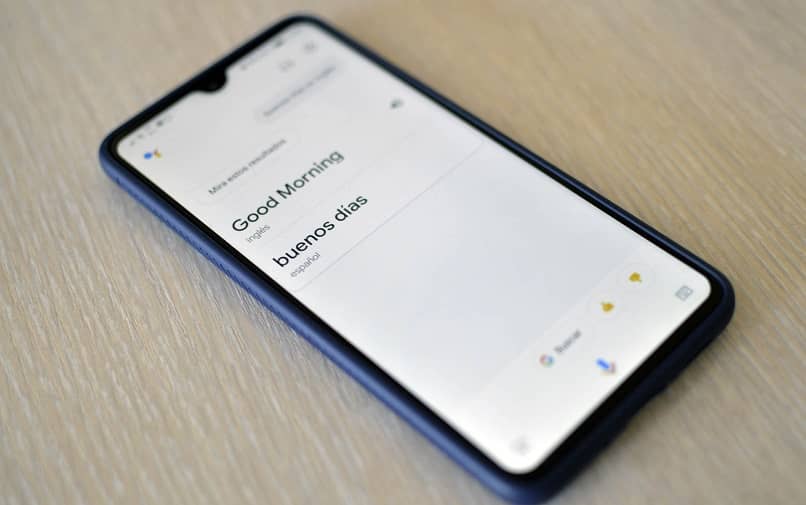
Google Translate -sovelluksessa on myös järjestelmä, jonka avulla voimme kameran avulla keskittyä tekstiin ja kääntää käännöksen itse kuvaan. Pystyy havaitsemaan sanat kameran skannerilla ja se kääntää ne ajamalla sormeasi sen yli.
Hyvä vaihtoehto on se, jonka se antaa meille painamalla ”Keskustelu”. Valitsemme syöttö- ja tulostuskielet ja voimme keskustella muiden ihmisten kanssa kun se kääntää ja lukee kuulemansa sanat.
Siinä on myös ”Touch to translate” -toiminto, joka on tällä hetkellä saatavana Androidille, mikä antaa meille mahdollisuuden kopioi ja liitä tekstit niiden kääntämiseksi. Voimme siirtää ne mistä tahansa kuriirista, kiinnitämme ne ja kosketamme päällekkäistä kuplaa, napsautamme sitä ja siinä kaikki! Käännetyt sanat.
Pyydä uutta kääntäjää Google kääntäjä se antaa meille hyvät syyt olla onnellisia. Olemme osoittaneet, kuinka sitä käytetään ja toiminnot, jotka tämä työkalu tuo mukanaan. Jätä meille mielipiteesi siitä, mitä mieltä olet näistä tiedoista käyttämällä alla olevaa kommenttikenttää.